Creați un șablon de adaptare Joomla utilizând Bootstrap. Partea 5. Adăugarea icoanelor Bootstrap la elementele din meniul Joomla
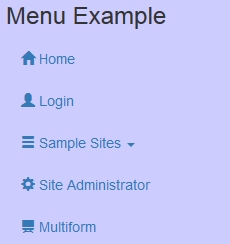
În acest articol voi vorbi despre cum puteți adăuga pictogramele Bootstrap la elementele de meniu individuale Joomla, prin simpla editare a setărilor acestor elemente.
Wedal Joomla Slider v1.1 - modul slideshow gratuit pentru Joomla de la wedal.ru (update)

Astăzi aș dori să vă prezint o actualizare a modulului Wedal Joomla Slider - versiunea 1.1 =). În ciuda faptului că 1.1 de la 1.0 separă doar 10%, modulul a fost rescris aproape complet. Am adăugat câteva noi caracteristici utile, care anterior nu erau disponibile și care lipseau în dezvoltare. Sper că le plac.
Noile caracteristici ale programului Joomla 3.7
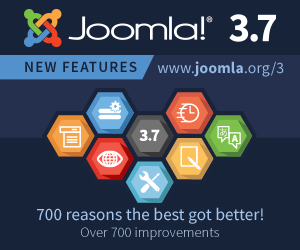
În acest articol dau o prezentare generală a noilor caracteristici ale Joomla 3.7 cu exemple.
Vulnerabilitatea critică în Joomla 3.4.4 - 3.6.3. Aveți nevoie de o actualizare urgentă pentru Joomla 3.6.4!
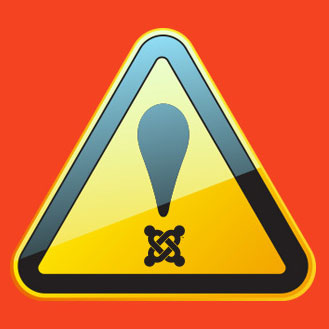
Filtre personalizate Pro - filtru rapid și convenabil pentru câmpurile suplimentare Virtuemart
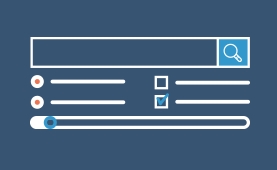
Astăzi, vom vorbi despre una dintre cele mai bune extensii la problema de filtrare a produselor Virtuemart-Custom Filters Pro.
Adăugarea de comenzi rapide la VirtualMemart 2. Planificare.
Înainte de a începe implementarea, ar fi bine să planificați totul. Întregul proces de adăugare a etichetelor va consta în următorii pași:
Aici, pașii sunt descriși pe scurt, dar oferă o oportunitate de a înțelege exact ce trebuie făcut. Mai jos vom analiza fiecare etapă în detaliu și cu exemple.
Adăugarea de comenzi rapide la VirtualMemart 2. Selectarea și pregătirea scurtăturilor de imagine.
În primul rând, trebuie să decideți cât doriți să adăugați comenzi rapide, să ridicați imaginile potrivite și să le aduceți la același stil și dimensiune. Să presupunem că trebuie să creați trei comenzi rapide diferite, cu posibilitatea de a adăuga oricare dintre ele la orice produs. Lăsați-l să fie "Discount", "Novelty" și "Share". De fapt, pot exista cât mai multe etichete posibil. Adăugați-le mai târziu nu va fi prea dificil.
Iată etichetele noastre:
Sunt trei imagini cu dimensiunea PNG 48x48 px. Dacă intenționați să puneți comenzi rapide direct pe imaginile mărfurilor, atunci imaginile etichetelor trebuie să aibă în mod necesar un fundal transparent și, prin urmare, să fie de formate PNG sau GIF.
Odată ce scurtăturile sunt gata, trebuie să le descărcați pe site. Cel mai simplu mod de a face acest lucru este:
- Prin FTP, încărcați comenzile rapide de imagine în dosar:
imagini \ povesti \ virtuemart \ produs - Accesați Media Manager Virtuemart 2 (Shop -> Fișiere media) și faceți clic pe butonul "Synchronize with Virtuemart".
Fișierele de comenzi rapide ar trebui să apară în listă:
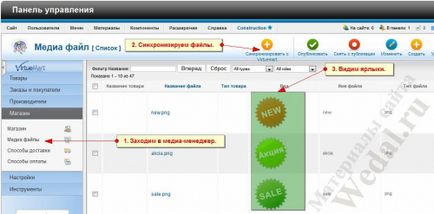
Când etichetele sunt gata și încărcate pe site, puteți trece la pasul următor.
Adăugarea de comenzi rapide în VirtualMemart 2. Crearea unui câmp suplimentar pentru VirtualUmart 2 pentru comenzi rapide.
Adăugați etichete la bunurile pe care le vom folosi un câmp suplimentar Virtuemart 2. Și câmpul va avea nevoie doar de unul. Intrăm în managerul câmpurilor suplimentare Virtuemart 2 și creăm un nou câmp de tipul "Imagine" cu setările, după cum se arată în figura de mai jos:
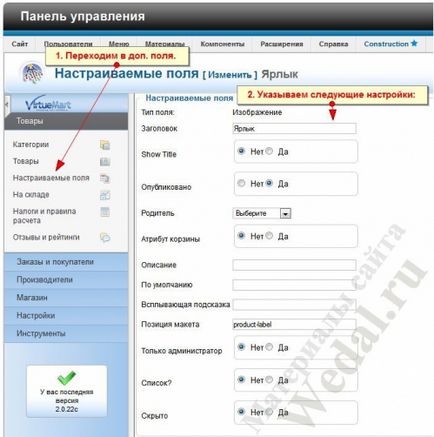
Nu uitați să specificați poziția aspectului. Trebuie să fie unic și să fie folosit numai pentru acest domeniu.
După crearea câmpului suplimentar, continuăm să adăugăm codul de apel pentru bunuri.
1. Copiați fișierul:
Dacă nu există suficiente directoare, le creăm noi înșine. Dacă fișierul este deja prezent în dosarul de destinație, nu este necesar să îl înlocuiți.
2. În fișierul copiat (care se află în dosarul cu șablon), găsim codul pentru a apela imaginea principală și adăugăm următorul cod după el:
Codul pentru a apela un câmp de etichetă suplimentar pe pagina produsului.
1. Copiați fișierul:
Dacă nu există suficiente directoare, le creăm noi înșine. Dacă fișierul este deja prezent în dosarul de destinație, nu este necesar să îl înlocuiți.
2. În fișierul copiat (care se află în dosarul cu șablon), găsim codul pentru a apela imaginea principală și adăugăm următorul cod după el:
Aceasta finalizează editarea codului. Să trecem la adăugarea de etichete pentru anumite produse.
Adăugarea de comenzi rapide la VirtualMemart 2. Adăugarea unui câmp de etichetă suplimentar pentru produse specifice.
Aici totul este foarte simplu. Alegeți produsul din panoul de administrare la care doriți să adăugați o scurtătură. Du-te la setările sale. În fila "Câmpuri personalizate", selectați tipul de câmp "Etichetă" și specificați imaginea etichetei necesare pentru aceasta.
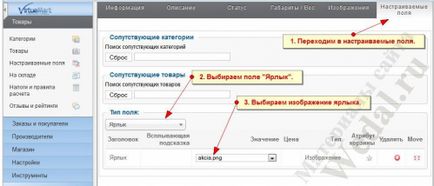
Adăugarea de comenzi rapide în VirtualUmart 2. Proiectarea unei comenzi rapide în contextul produsului.
Tot ce sa referit la lucrul cu datele, am făcut-o. Ramane doar design (layout). Deoarece am stabilit clase unice în cod, trebuie doar să creăm o comandă rapidă utilizând CSS. Mai jos am prezentat codul CSS, care este potrivit pentru modelul standard Virtuemart 2. Nu este necesar să îl utilizați. Poți aranja totul în felul tău, dar pentru un exemplu citez:
După aceea, etichetele noastre arată astfel:
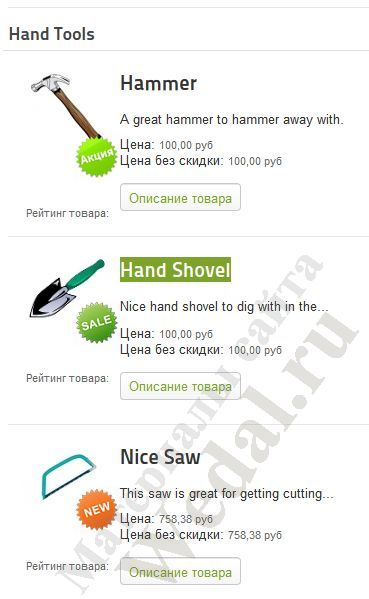
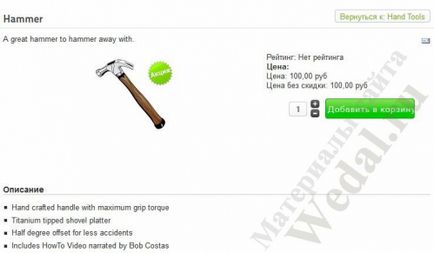
Astfel, am obținut funcționalitatea adăugării unui număr nelimitat de comenzi rapide pentru produse, fără extensii și hack-uri suplimentare. În mod similar, puteți adăuga și afișa nu numai etichete, ci și orice alte date de oriunde în aspect. Toate uimitoarele sunt simple :-).
Trimiteți-le prietenilor: